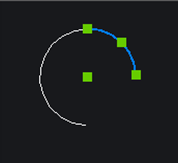開いたオブジェクトを点で分割する方法
開いたオブジェクト(線分、円弧、ポリラインなど)を部分削除(BREAK)コマンドを使用して、
点で分割する方法をご案内します。
操作方法1
(例:下図の円弧を指定した点で分割する)
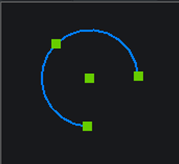
- メニューの[修正]-[部分削除]を選択します。
- コマンドラインに「分割する図形を指示 [選択オプション (?)]」と表示されます。
円弧の分割したい点を指定します。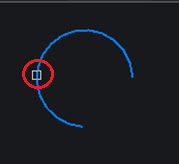
- コマンドラインに「2番目の分割点を選択、または [最初の点 (F)/最初の点と同じ (@)]」と表示されます。
@ と入力しEnterを押します。 - 円弧が分割されていることを確認します。
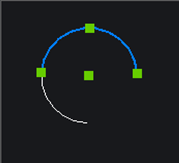
操作方法2:図形スナップで分割点を指定する方法
(例:下図の円弧を四半円点で分割する)
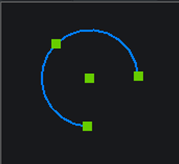
- メニューの[修正]-[部分削除]を選択します。
- コマンドラインに「分割する図形を指示 [選択オプション (?)]」と表示されます。
分割したい円弧を指定します。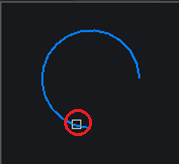
- コマンドラインに「2番目の分割点を選択、または [最初の点 (F)/最初の点と同じ (@)]」と表示されます。
F と入力しEnterを押します。 - コマンドラインに「最初の分割ポイント」と表示されます。
分割したい四半円点を指定します。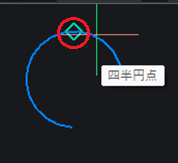
- コマンドラインに「2番目の分割ポイント」と表示されます。
手順4.で指定した四半円点を指定します。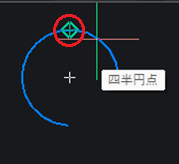
- 円弧が分割されていることを確認します。